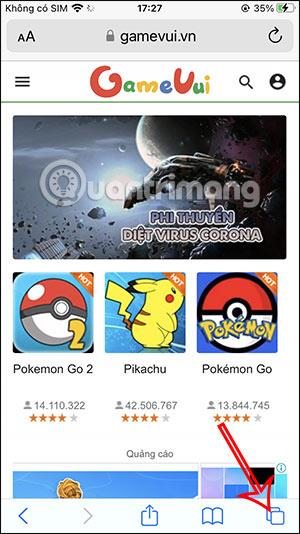På iOS 16 finns det en flikfästefunktion i webbläsaren Safari, som hjälper användare att snabbt komma åt när de surfar på webben om vi öppnar många flikar i webbläsaren. Denna flikfästningsfunktion kommer att fästa fliken högst upp i Safari-webbläsarens multitasking-gränssnitt. Och så snart du kommer åt Safari-flikhanteringsgränssnittet kommer du omedelbart att se den fästa fliken. Artikeln nedan hjälper dig att fästa Safari-flikar.
Instruktioner för att fästa flikar på Safari
Snabbstartsguide
Öppna flikar i webbläsaren Safari > Tryck och håll ned fliken du vill fästa > Välj för att fästa fliken på Safari > Tryck och håll ned inspelningsfliken > Lossa fliken.
Videohandledning om att fästa flikar på Safari
Detaljerade instruktioner
Steg 1:
Först kommer du åt flikarna som vanligt i webbläsaren Safari. Klicka sedan på multitasking-ikonen i det nedre högra hörnet i Safari-gränssnittet .

Steg 2:
Snart kommer användaren att se alla öppna flikar i webbläsaren Safari. Här, tryck och håll på Safari-fliken som du vill fästa högst upp i gränssnittet för hantering av öppna flikar i webbläsaren.
När vi nu visar alternativen för den aktuella fliken klickar vi på Fäst fliken .


Steg 3:
Du kommer då omedelbart att se den fästa fliken direkt i Safari-webbläsarens flikhanteringsgränssnitt. Så snart du kommer åt hanteringsgränssnittet kommer du att se den fästa fliken.

Steg 4:
När du trycker och håller ned på den här fliken kommer alternativen nedan att visas. Klicka på Lossa för att lossa fliken i webbläsaren Safari.